- VPN не работает через роутер: вот как включить соединение
- ИСПРАВЛЕНИЕ: VPN не работает через маршрутизатор
- 1. Медленные скорости
- 2. Невозможно просмотреть
- 3. Потеря связи
- 4. Подключен, но не получает IP-адрес VPN
- 5. Проверьте журналы ошибок на вашем маршрутизаторе
- 6.Что делать при отключении:
- 7. Невозможно подключиться
- 8. Другие шаги, которые вы можете предпринять:
- Почему нет интернета после подключения vpn?
VPN не работает через роутер: вот как включить соединение
VPN полезен, когда вы хотите получить доступ к географически ограниченному контенту, получить более выгодные цены на программное обеспечение или анонимно просматривать безопасный туннель. При всех этих потребностях существует реальная потребность в маршрутизаторе, который может сделать все это и многое другое.
Подключение вашего маршрутизатора к вашей службе VPN также имеет много преимуществ с точки зрения конфиденциальности в сети, поскольку ваш маршрутизатор и VPN будут включены, и вы можете подключиться либо к Wi-Fi, либо к Ethernet, чтобы ваш маршрутизатор был защищен.
Существует два способа настройки VPN на маршрутизаторе: либо купить новую настройку маршрутизатора для конкретной работы, либо установить ее на существующий маршрутизатор — обязательно проверьте совместимость в обоих случаях.
VPN-маршрутизатор, тем не менее, защитит все ваши устройства, обеспечивая при этом более высокую безопасность, плюс вы получите простой в использовании интерфейс, будете использовать больше устройств с одной учетной записью VPN и победите цензуру на всех устройствах.
Во всем этом, однако, вы можете столкнуться с ситуацией, когда ваша VPN не работает через маршрутизатор, и, вероятно, перезапуск приложения VPN или даже вашего компьютера и / или маршрутизатора не даст никаких ощутимых результатов.
В этой статье перечислены некоторые решения, которые вы можете попытаться исправить.
ИСПРАВЛЕНИЕ: VPN не работает через маршрутизатор
- Медленные скорости
- Невозможно просмотреть
- Потеря связи
- Подключен, но не получает IP-адрес VPN
- Проверьте журналы ошибок на вашем роутере
- Что делать при отключении:
- Невозможно подключиться
- Другие шаги, которые вы можете предпринять
1. Медленные скорости
Если вы испытываете медленную скорость из-за того, что VPN не работает из-за проблем с маршрутизатором, вот что вы можете сделать:
- Отключите брандмауэр вашего основного маршрутизатора (модем провайдера)
- Общайтесь с разными серверами
- Переключение между доступными протоколами, например, PPTP / OpenVPN
- Подключите VPN с серверами, которые находятся ближе к вашему физическому местоположению. Например, если вы находитесь в США, серверы в Канаде или Мексике обеспечат вам более высокую скорость.
2. Невозможно просмотреть
Если вы не можете просматривать, потому что ваш VPN не работает через маршрутизатор, попробуйте следующие шаги:
- Измените настройки DNS вашего маршрутизатора на OpenDNS, то есть 208.67.222.222 и 208.67.220.220 или Google DNS 8.8.8.8 и 8.8.4.4
- Сохранить настройки
- Перезагрузите роутер
— ТАКЖЕ ЧИТАЙТЕ: ИСПРАВИТЬ: Windows 10 VPN ошибка 789 Ошибка подключения из-за проблем безопасности
3. Потеря связи
Если вы потеряли подключение к Интернету, как только подключите VPN к маршрутизатору, и VPN не работает через маршрутизатор, убедитесь, что маршрутизатор не работает в качестве модема. Вы не можете напрямую настроить VPN на модеме / роутере вашего провайдера. Как только вы измените настройки WAN модема или маршрутизатора, вы потеряете подключение к Интернету. Вы должны настроить его на дополнительный, так как вы не можете настроить два подключения на одном маршрутизаторе одновременно.
Говоря о подключении, Cyberghost — это высоконадежный инструмент VPN, который будет защищать ваше соединение (на самом деле мы его используем). Получите сейчас CyberGhost (текущая скидка 77%), лидер на рынке VPN, которому доверяют 15 миллионов пользователей конфиденциальной, безопасной и высокоскоростной сети.
4. Подключен, но не получает IP-адрес VPN
- Измените настройки DNS вашего маршрутизатора на OpenDNS, то есть 208.67.222.222 и 208.67.220.220 или Google DNS 8.8.8.8 и 8.8.4.4
- Сохранить настройки
- Перезагрузите роутер
5. Проверьте журналы ошибок на вашем маршрутизаторе
- Чтобы проверить журналы ошибок, вам предлагается выполнить следующие шаги:
- Перейдите на вкладку «Службы» в DD-WRT.
- Включите системный журнал на вкладке «Службы» или просто перейдите на вкладку «Администрирование», затем выберите команды и введите команду как cat / tmp / var / log / messages. (DDWRT)
— ТАКЖЕ ЧИТАЙТЕ: Исправлено: VPN не работает с Google Chrome
6.Что делать при отключении:
- Отключите брандмауэр вашего основного маршрутизатора (модем провайдера)
- Переключение между различными протоколами, например, PPTP / OpenVPN
- Переключение между разными серверами
7. Невозможно подключиться
Если вы не можете подключиться, потому что VPN не работает через маршрутизатор, сделайте следующее:
- Попробуйте подключиться по протоколу OpenVPN, если протокол PPTP вызывает проблемы
- Если проблема остается нерешенной, отключите брандмауэр основного маршрутизатора (модем ISP)
- Подключите протокол PPTP / OpenVPN на любом другом устройстве для тестирования и проверьте, можете ли вы подключить VPN, используя тот же протокол
Примечание. Убедитесь, что маршрутизатор поддерживает следующие протоколы: PPTP или OpenVPN. Перед настройкой VPN на маршрутизаторе убедитесь, что ваш маршрутизатор не работает в качестве модема. Вы не можете напрямую настроить VPN на модеме / роутере вашего провайдера. Как только вы измените настройки WAN модема / маршрутизатора, вы потеряете подключение к Интернету. Вы должны настроить его на дополнительный. Вы не можете настроить два соединения на одном маршрутизаторе одновременно.
- ТАКЖЕ ЧИТАЙТЕ: TunnelBear VPN не установится?Исправьте это с этими 3 шагами
8. Другие шаги, которые вы можете предпринять:
- Если ваше оборудование поддерживает NAT-T (NAT Traversal), включите его.
- Обратитесь к администратору сети, чтобы понять, как вам нужно настроить программное обеспечение VPN.
- Если ваша компания использует протокол L2TP, зарегистрируйте MAC-адрес вашего маршрутизатора у системного администратора вашей компании.
- Обновите прошивку до последней версии.
- Включите переадресацию портов для VPN-порта 500 (для IPSec VPN), порта 1723 для PPTP VPN и порта 1701 для маршрутизации L2tp-L2tp и удаленного доступа. Порт 500 может быть указан в списке услуг.
Примечание . Проверьте, является ли IP-адрес WAN общедоступным или частным. Порты могут быть открыты только на общедоступных IP-адресах.
По умолчанию брандмауэр маршрутизатора настроен для отбрасывания (удаления) пакетов ICMP, отправленных извне вашей сети, на порт WAN. Ваша VPN может требовать ICMP-пакетов. Чтобы принять их:
- Войдите в маршрутизатор, используя браузер, введя //192.168.0.1, //routerlogin.com, //routerlogin.net или //192.168.1.1 .
- Введите admin для имени пользователя и пароля для пароля (если вы не измените пароль по умолчанию).
- Выберите « Настройка WAN» > « Дополнительно» > « Ответить на Ping через интернет-порт» .
- Нажмите Применить .
Работало ли у вас какое-либо из перечисленных решений? Дайте нам знать, оставив комментарий в разделе ниже.
entity! = currentEntity): currentEntities.concat (currentEntity) «>
Почему нет интернета после подключения vpn?
Доброго дня. Я с Микротиками столкнулся совсем недавно, потому прошу помощи у вас.
Суть вопроса. Имею роутер от компании Mikrotik.
На его базе поднят l2tp сервер с использованием ipsec.
Создаю секрет, после чего подключаюсь к созданому мной VPN серверу.
Итог, локальную сеть вижу прекрасно, а вот интернет на машине с которой я подключаюсь, пропадает.
Вернее пинги до 8.8.8.8 идут прекрасно, а вот до доменов, уже нет.
Подскажите пожалуйста, что я делаю не так?
Ниже прилагаю скриншоты своих настроек.
Заранее, большое спасибо.
PS C:\Users\partisan42> route print =========================================================================== Список интерфейсов 9. d8 d0 90 33 e3 41 . Killer E2400 Gigabit Ethernet Controller 13. 0a 00 27 00 00 0d . VirtualBox Host-Only Ethernet Adapter 49. Company_name 5. 38 00 25 fc 7a 66 . Microsoft Wi-Fi Direct Virtual Adapter 17. 3a 00 25 fc 7a 65 . Microsoft Wi-Fi Direct Virtual Adapter #2 2. 38 00 25 fc 7a 65 . Intel(R) Wireless-AC 9560 160MHz 15. 38 00 25 fc 7a 69 . Bluetooth Device (Personal Area Network) 1. Software Loopback Interface 1 =========================================================================== IPv4 таблица маршрута =========================================================================== Активные маршруты: Сетевой адрес Маска сети Адрес шлюза Интерфейс Метрика 0.0.0.0 0.0.0.0 192.168.0.1 192.168.0.173 4250 0.0.0.0 0.0.0.0 On-link 192.168.89.245 26 127.0.0.0 255.0.0.0 On-link 127.0.0.1 4556 127.0.0.1 255.255.255.255 On-link 127.0.0.1 4556 127.255.255.255 255.255.255.255 On-link 127.0.0.1 4556 192.168.0.0 255.255.255.0 On-link 192.168.0.173 4506 192.168.0.173 255.255.255.255 On-link 192.168.0.173 4506 192.168.0.255 255.255.255.255 On-link 192.168.0.173 4506 192.168.56.0 255.255.255.0 On-link 192.168.56.1 4506 192.168.56.1 255.255.255.255 On-link 192.168.56.1 4506 192.168.56.255 255.255.255.255 On-link 192.168.56.1 4506 192.168.89.245 255.255.255.255 On-link 192.168.89.245 281 212.36.226.110 255.255.255.255 192.168.0.1 192.168.0.173 4251 224.0.0.0 240.0.0.0 On-link 127.0.0.1 4556 224.0.0.0 240.0.0.0 On-link 192.168.56.1 4506 224.0.0.0 240.0.0.0 On-link 192.168.0.173 4506 224.0.0.0 240.0.0.0 On-link 192.168.89.245 26 255.255.255.255 255.255.255.255 On-link 127.0.0.1 4556 255.255.255.255 255.255.255.255 On-link 192.168.56.1 4506 255.255.255.255 255.255.255.255 On-link 192.168.0.173 4506 255.255.255.255 255.255.255.255 On-link 192.168.89.245 281 =========================================================================== Постоянные маршруты: Отсутствует IPv6 таблица маршрута =========================================================================== Активные маршруты: Метрика Сетевой адрес Шлюз 1 331 ::1/128 On-link 13 281 fe80::/64 On-link 9 281 fe80::/64 On-link 13 281 fe80::2c88:44ae:3563:c7a1/128 On-link 9 281 fe80::a0d6:1d5e:5132:6ec6/128 On-link 1 331 ff00::/8 On-link 13 281 ff00::/8 On-link 9 281 ff00::/8 On-link =========================================================================== Постоянные маршруты: Отсутствует PS C:\Users\partisan42>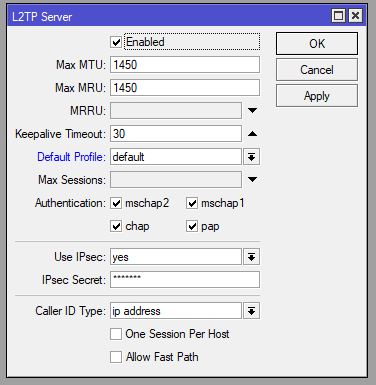
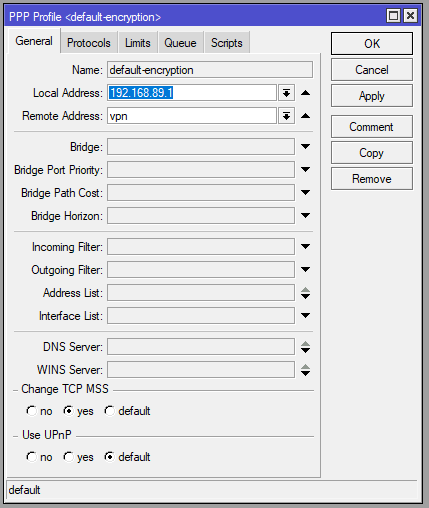
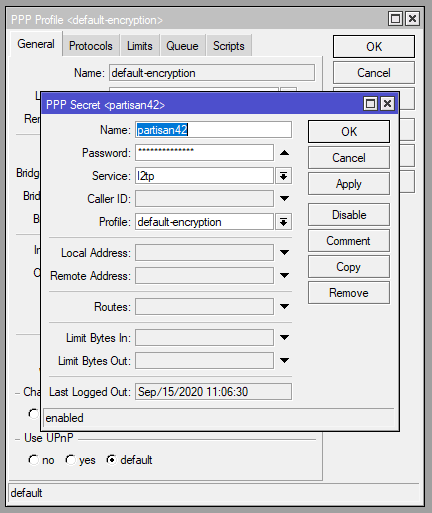
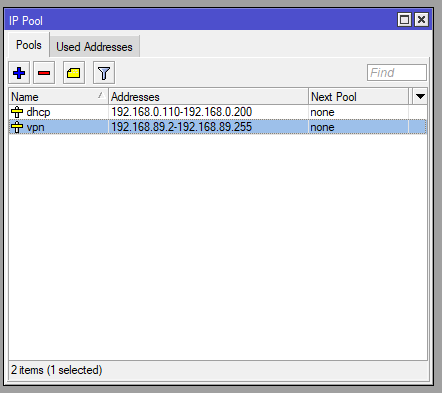
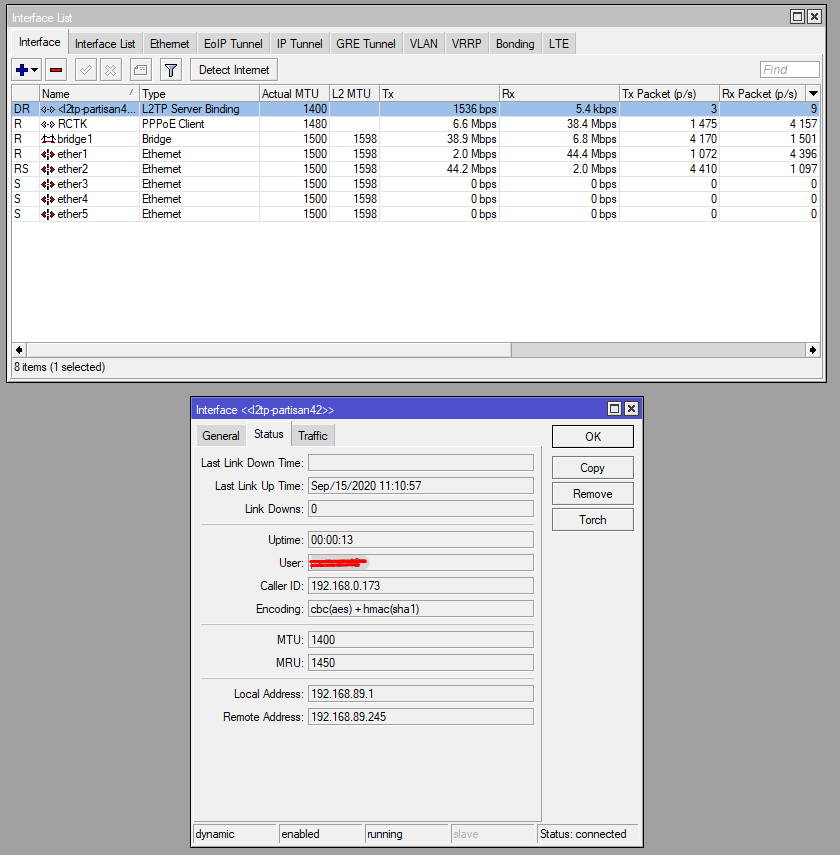
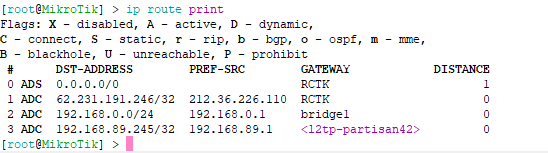
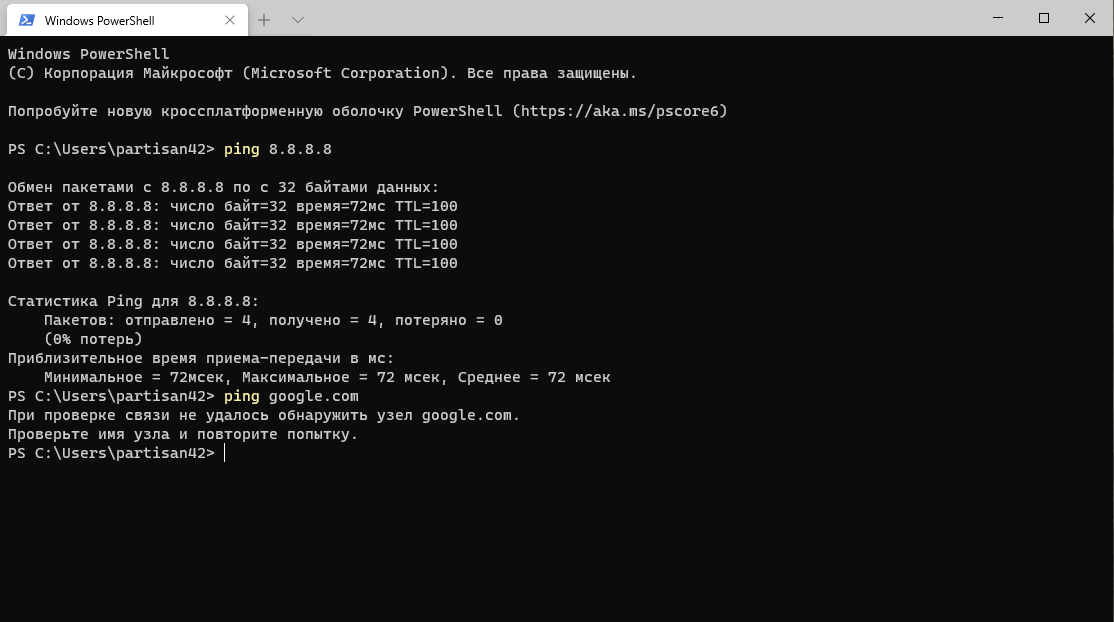
В идеале, хотелось бы что бы клиент ходил в интернет через свой шлюз, а в подсеть 192.168.0.0/24 через VPN.
